
Como converter HEIC para PNG online ou offline? (7 Métodos Simples)

Com a evolução da tecnologia dos smartphones, a Apple introduziu o High-Efficiency Image Format (HEIC) para otimizar o espaço de armazenamento, mantendo a alta qualidade de imagem. Embora o HEIC seja eficiente para usuários da Apple, ele pode apresentar problemas de compatibilidade ao compartilhar ou usar essas imagens em dispositivos que não sejam da Apple. Para superar esse desafio, a conversão de arquivos HEIC para formatos mais universalmente suportados, como PNG, torna-se essencial. Neste artigo, vamos guiá-lo através do processo de como converter HEIC para PNG, garantindo compatibilidade e facilidade de uso.
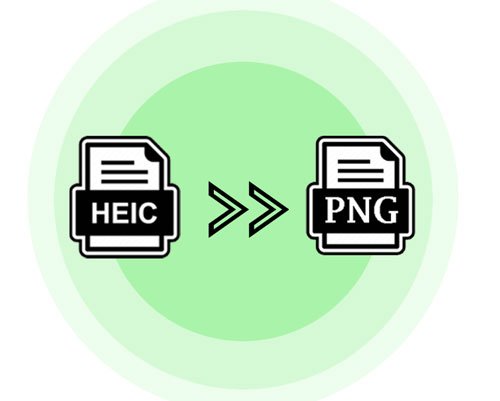
Antes de se aprofundar no processo de conversão, é importante entender as diferenças entre HEIC e PNG.
HEIC (Formato de Imagem de Alta Eficiência):
O HEIC, criado pela Apple, destaca-se como um formato de imagem contemporâneo que se destaca na alta compressão sem comprometer a qualidade da imagem. Embora excepcionalmente eficiente para armazenamento em dispositivos Apple, obstáculos de compatibilidade podem surgir ao compartilhar com usuários que não são da Apple. Notável por seus atributos avançados, o HEIC suporta recursos como transparência e a inclusão de várias imagens em um único arquivo.
PNG (Gráficos de Rede Portáteis):
Um formato de imagem universalmente adotado e sem perdas, isso preserva a qualidade da imagem perfeitamente, evitando artefatos de compressão. Ideal para gráficos da Web e imagens que exigem um fundo transparente, ele estende a compatibilidade em um espectro de plataformas e dispositivos.
Agora, vamos prosseguir com as etapas para converter HEIC para PNG.
Nesta seção, nos aprofundamos em soluções off-line, fornecendo métodos práticos para converter HEIC em PNG sem a necessidade de uma conexão com a internet. Essas abordagens offline oferecem conveniência, privacidade e flexibilidade para usuários que preferem gerenciar suas conversões diretamente em seus dispositivos. Vamos explorar esses métodos.
Coolmuster HEIC Converter é um software versátil e fácil de usar projetado para resolver os desafios de compatibilidade associados aos arquivos HEIC, particularmente em sistemas Windows. Este conversor dedicado oferece uma solução direta para usuários que precisam converter imagens HEIC para formatos mais amplamente suportados, como PNG. Além disso, ele também permite que você mantenha os dados Exif e ajuste a qualidade da imagem durante ou antes da conversão. Aqui estão algumas das principais características e destaques do Coolmuster HEIC Converter:
Siga estas etapas para converter HEIC para PNG usando Coolmuster HEIC Converter em Windows 11/10:
01Baixe, instale e inicie Coolmuster HEIC Converter no seu computador. Clique no botão "Adicionar HEIC" para importar os arquivos HEIC que você deseja converter. Você pode adicionar um ou vários arquivos de uma só vez.

02Escolha "PNG" como o formato de saída e defina a pasta de destino clicando em "Procurar".
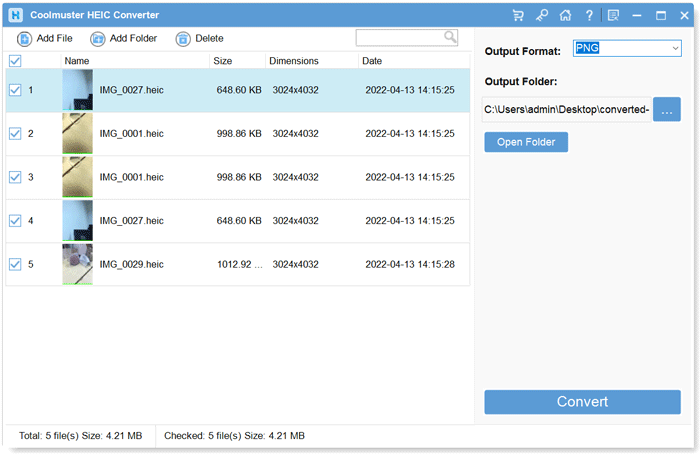
03Depois de definir as configurações, clique no botão "Convert" para iniciar o processo de conversão.
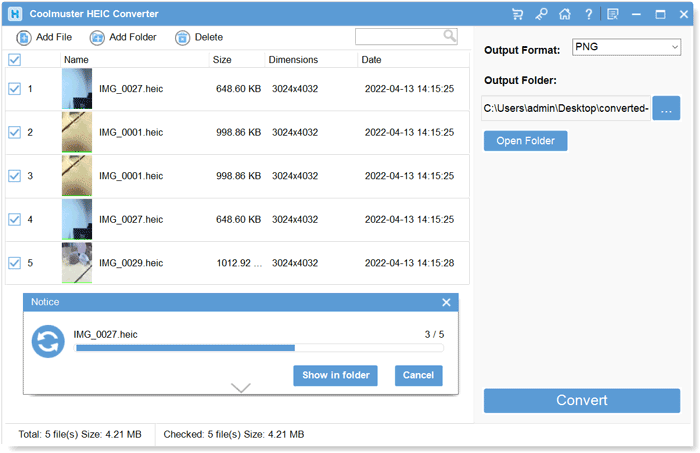
Leia mais:
Revelando o confronto visual: HEIC vs.PNG - Qual reina supremo?
[Resolvido] 5 maneiras de converter HEIC para JPG no Google Fotos
O Paint 3D fornece uma maneira básica e eficaz de converter HEIC em PNG no Windows 11/10 sem a necessidade de software adicional. Esse método é adequado para usuários que preferem usar aplicativos Windows nativos para conversões de imagem simples. Siga estes passos:
Passo 1. Clique com o botão direito do mouse no arquivo HEIC que você deseja converter. Escolha "Abrir com" e selecione "Paint 3D".
Passo 2. No Paint 3D, talvez seja necessário ajustar o tamanho da tela para corresponder às dimensões da imagem. Use a opção "Redimensionar" na guia "Canvas", se necessário.
Passo 3. Após fazer os ajustes, acesse o "Menu" e selecione "Salvar como". Escolha "PNG" como o formato de arquivo.
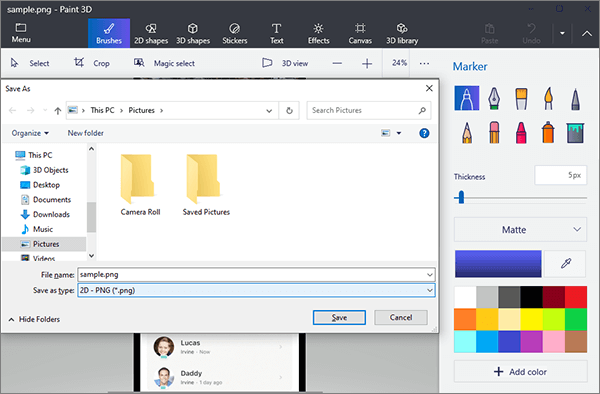
Passo 4. Selecione a pasta de destino onde você deseja salvar o arquivo PNG convertido e clique no botão "Salvar" para concluir o processo de conversão.
Se você é um usuário Mac , você pode utilizar o aplicativo de visualização integrado para converter HEIC para PNG. O uso do Preview on Mac fornece uma maneira rápida e conveniente de converter HEIC em PNG sem a necessidade de aplicativos de terceiros. Essa solução nativa garante uma experiência de usuário perfeita para Mac usuários. Aqui estão as etapas para converter HEIC em PNG em Mac:
Passo 1. Localize e selecione os arquivos HEIC que você deseja converter. Clique com o botão direito do mouse nos arquivos selecionados e escolha "Abrir com" > "Visualizar".
Passo 2. Navegue até o menu "Arquivo" e selecione "Exportar". Na caixa de diálogo de exportação, escolha "PNG" como formato.

Passo 3. A visualização pode fornecer opções adicionais para ajustar a qualidade e a resolução da imagem. Faça as alterações desejadas.
Passo 4. Escolha uma pasta de destino para os arquivos PNG convertidos. Finalmente, pressione o botão "Salvar" para iniciar o processo de conversão.
Pode gostar:
[Resolvido] Como abrir arquivos HEIC em computadores Mac de maneiras simples
Como converter HEIC para JPG no Google Drive? [3 Maneiras Eficazes]
Converter HEIC para PNG on-line oferece uma solução conveniente para usuários que preferem não instalar software adicional. Existem várias ferramentas online disponíveis que tornam o processo de conversão rápido e direto. Nesta seção, exploraremos alguns conversores de lote HEIC para PNG on-line populares.
O Canva é uma plataforma de design gráfico online versátil que capacita os usuários a criar conteúdo visualmente atraente sem a necessidade de habilidades avançadas de design. Ele fornece uma interface amigável com uma ampla gama de modelos, elementos e ferramentas para melhorar a criatividade. O Canva serve como um recurso valioso para indivíduos e empresas que procuram criar designs atraentes para vários fins, desde publicações nas redes sociais a apresentações e materiais de marketing. Siga estes passos:
Passo 1. Abra seu navegador da Web e acesse o site do Canva. Escolha o botão "Carregar sua imagem" ou arraste e solte seus arquivos na seção designada.
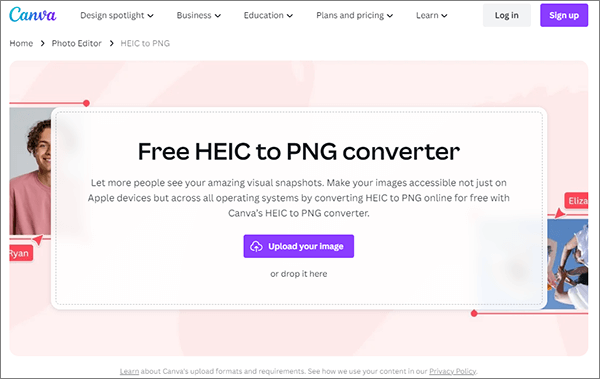
Passo 2. Modifique seu arquivo conforme necessário antes de prosseguir com a conversão de HEIC para PNG.
Passo 3. Salve seu design final como uma imagem PNG de alta qualidade. Clique em "Compartilhar" no canto superior direito, selecione "Download", escolha "PNG" no menu suspenso e clique em "Download" novamente para salvar seu arquivo convertido.
Não pode perder:
Desligue rapidamente o HEIC no iPhone e altere as imagens do HEIC [Passo a passo]
Reduza facilmente o tamanho da imagem: Como compactar imagens PNG
Convertio fornece uma plataforma on-line fácil de usar para converter em massa HEIC para PNG. Se você tem alguns arquivos ou um grande lote, Convertio simplifica o processo, tornando-se uma opção conveniente para os usuários que procuram uma solução de conversão on-line eficiente e direta. Siga estas etapas para utilizar o Convertio para suas necessidades de conversão em lote:
Passo 1. Visite o site da Convertio. Clique no botão "Escolher arquivos" e carregue os arquivos HEIC que você deseja converter. Como alternativa, você pode adicionar arquivos do armazenamento em nuvem ou URLs.
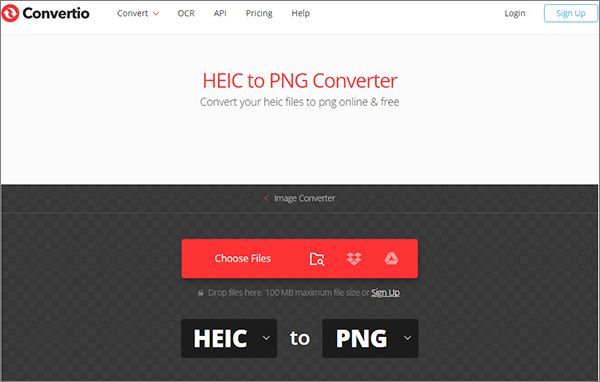
Passo 2. Escolha "PNG" como o formato de saída desejado nas opções fornecidas. Clique no botão "Convert" para iniciar o processo de conversão em massa. Convertio irá processar seus arquivos rapidamente.
Passo 3. Quando a conversão estiver concluída, toque no botão "Download" para salvar os arquivos PNG convertidos em seu computador.
CloudConvert destaca-se como uma ferramenta de conversão on-line abrangente, fornecendo aos usuários a flexibilidade de converter HEIC para PNG e outros formatos. Com o conversor HEIC para PNG, você pode personalizar a qualidade da imagem e configurar a largura e a altura da imagem para melhor atender às suas necessidades. Siga estas etapas para converter HEIC em PNG usando o CloudConvert:
Passo 1. Acesse o site do CloudConvert. Clique em "Selecionar arquivo" e faça o upload dos arquivos HEIC que você deseja converter. Você também pode adicionar arquivos do armazenamento em nuvem ou URLs.
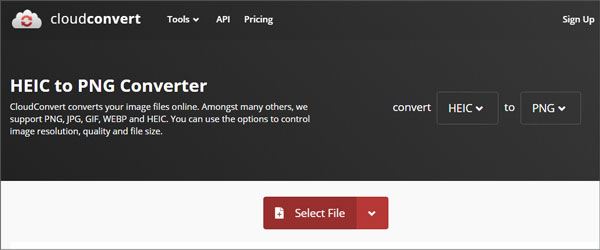
Passo 2. Selecione "PNG" como o formato de saída desejado nas opções disponíveis.
Passo 3. O CloudConvert oferece configurações avançadas para usuários que desejam personalizar o processo de conversão. Ajuste configurações como qualidade ou DPI, se necessário.
Passo 4. Clique no botão "Convert" para iniciar o processo de conversão HEIC para PNG. O CloudConvert processará seus arquivos prontamente.
Passo 5. Quando a conversão estiver concluída, clique no botão "Download" para salvar os arquivos PNG convertidos em seu dispositivo.
Consulte também:
Converter fotos de HEIC para JPG no iPhone: coisas que você precisa saber
Como abrir arquivos HEIC no Photoshop? [Guia Rápido e Fácil]
Como o próprio nome sugere, FreeConvert é um conversor HEIC para PNG online gratuito. Você pode fazer upload de imagens HEIC do Dropbox, Google Drive, uma pasta local ou um URL para conversão para até 1 GB gratuitamente. Se suas imagens HEIC tiverem mais de 1 GB, você precisará se inscrever no site para obter mais espaço.
Verifique as seguintes etapas para converter HEIC em PNG:
Passo 1. Abra o FreeConvert no seu computador e toque no botão "Escolher arquivos" para escolher imagens HEIC.

Passo 2. Clique no botão "Converter para PNG" para iniciar a conversão de imagens.
Passo 3. Quando você vir Concluído na interface, pressione o botão "Download PNG" para salvar as imagens convertidas em seu computador.
Qual maneira você mais gosta de converter HEIC para PNG entre as sete opções disponíveis? Se você tem centenas de fotos HEIC para converter e deseja ajustar a qualidade de cada foto, não procure mais do que Coolmuster HEIC Converter. Ele pode converter em lote fotos ilimitadas simultaneamente e personalizar a qualidade da imagem.
Por outro lado, todas as outras ferramentas ou aplicativos online limitam o tamanho do arquivo HEIC ou não permitem ajustar a qualidade da imagem de saída. Certamente, você sabe como fazer uma escolha, na verdade.
Artigos relacionados:
[Resolvido] Como abrir arquivos HEIC no Android sem esforço?
11 Melhores Conversores HEIC para JPG em Windows e Mac
Formato HEIC no iPhone: O que é uma imagem HEIC?
HEIC V.S.JPEG: Qual é a diferença entre HEIC e JPG? (Guia Completo)
Abra diretamente o arquivo HEIC no Windows [Facilmente visualizar & converter]
Como transferir HEIC do iPhone para o PC com facilidade? (4 Maneiras Testadas)





